
L'éditeur PHP Xiaoxin vous présentera comment réinstaller Win7 sur l'ordinateur portable d'un mécanicien. Parfois, nous devons réinstaller le système pour résoudre certains problèmes ou améliorer les performances de l'ordinateur, et le système win7 est relativement stable et largement applicable. Avant de réinstaller Win7, nous devons préparer le disque d'installation du système ou créer un disque de démarrage. Ensuite, nous devons entrer les paramètres du BIOS, définir l'élément de démarrage sur le lecteur optique ou la clé USB, puis suivre les invites pour terminer la réinstallation du système. Pendant le processus d'installation, nous devons veiller à sauvegarder les données importantes et à réinstaller les pilotes et les logiciels courants une fois l'installation terminée. Après avoir réinstallé Win7, nous pouvons également personnaliser les paramètres en fonction de nos propres besoins pour obtenir une meilleure expérience utilisateur.
Ce didacticiel convient aux modèles d'ordinateurs portables de jeu grand public, y compris les derniers ordinateurs portables lancés cette année, et nécessite que le système exécute la nouvelle version de Win10 1803.
 Parlons d'abord de la situation de panne du pavé tactile
Parlons d'abord de la situation de panne du pavé tactileSituation 1. Le pavé tactile était clairement utilisable il y a quelque temps, mais au bout d'un moment, il a cessé de répondre, quelle que soit la façon dont vous appuyez dessus ? Que se passe-t-il?
Tout d'abord, vérifiez si le pavé tactile est activé via les touches de raccourci. Si le pavé tactile n'est pas allumé, allumez-le simplement. S'il est confirmé qu'il est allumé mais ne peut pas être utilisé, il peut y avoir un problème avec le pilote du pavé tactile. Essayez de télécharger la dernière version du pilote sur le site officiel de la marque et d'effectuer une réinstallation et une réparation.
Situation 2 : Le touchpad peut être actionné avec un doigt sans aucun problème, mais avec plusieurs doigts, l'opération fonctionnera occasionnellement. Quelle est la situation ?
Cela est en fait lié à nos doigts, car les doigts de chacun sont différents, ce qui peut affecter le contact avec le pavé tactile, provoquant une « échec » du pavé tactile. La solution à ce problème consiste à écarter légèrement vos doigts, à les plier ou à essayer d'utiliser d'autres combinaisons de doigts pour faire fonctionner le pavé tactile.
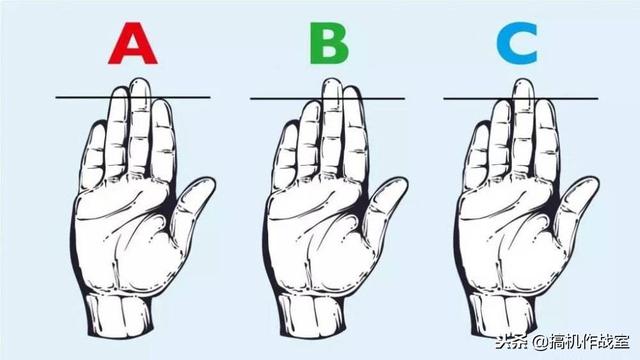
Parlons du pavé tactile win10 actuel et des fonctions de chaque bouton.
1. Opération à un seul doigt
Un clic et un double-clic sur le pavé tactile sont équivalents à la fonction du bouton gauche de la souris
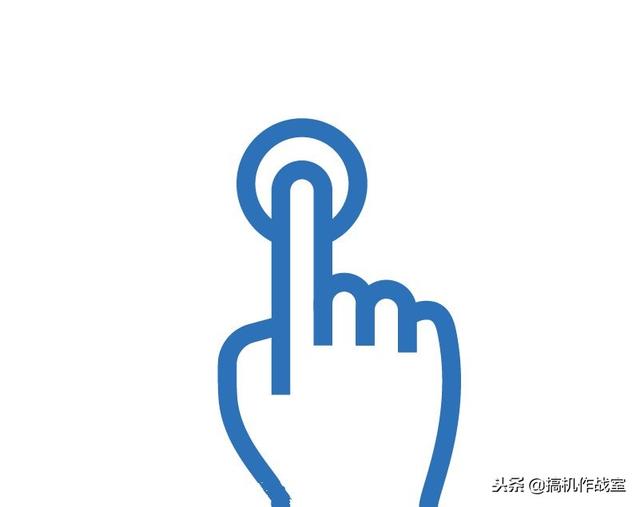
2. Opération à deux doigts
1. sur le bouton droit de la souris et un menu de sélection apparaîtra
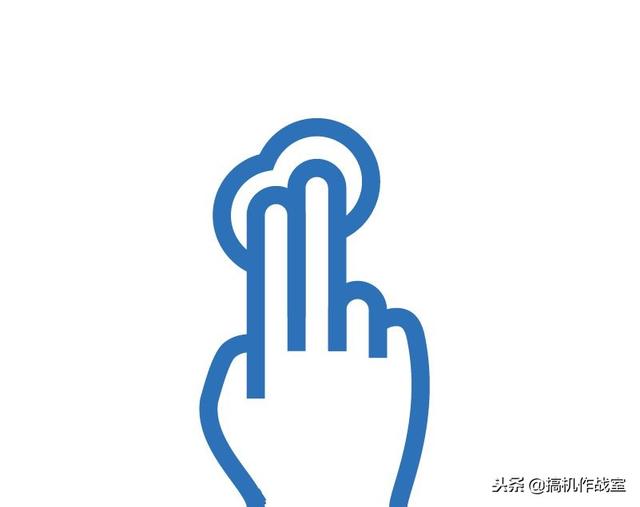
2. Faites glisser votre doigt vers le haut/bas avec deux doigts en même temps pour faire défiler l'écran, ce qui équivaut à la molette de défilement d'une souris
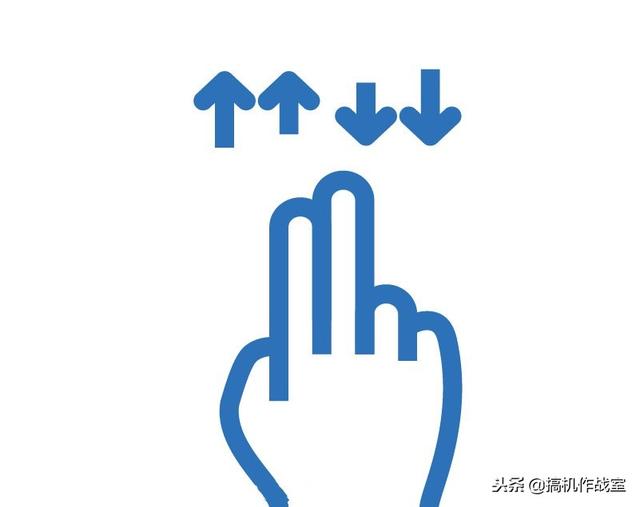
3. Glissez vers la gauche/droite avec deux doigts en même temps, ce qui est utilisé pour faire défiler vers la gauche ou la droite lors de la navigation dans les images. Fonction de balayage des images
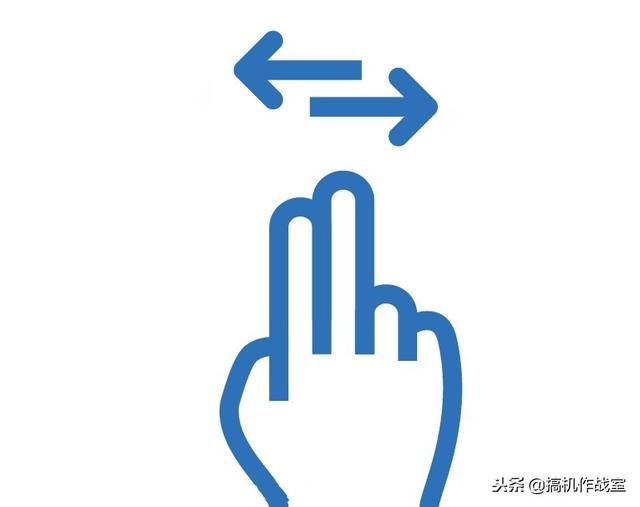
4. Glissez/contractez en diagonale avec deux doigts en même temps pour zoomer ou dézoomer. l'image/la page actuelle
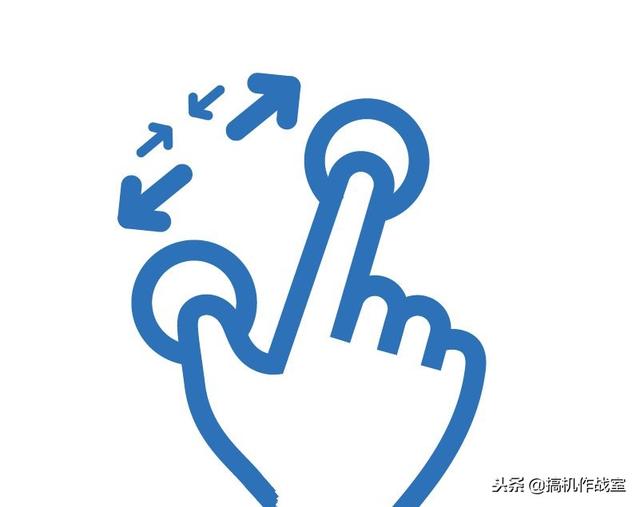
3. Opération à trois doigts
1. Cliquez sur le pavé tactile pour faire apparaître la boîte de recherche Cortana
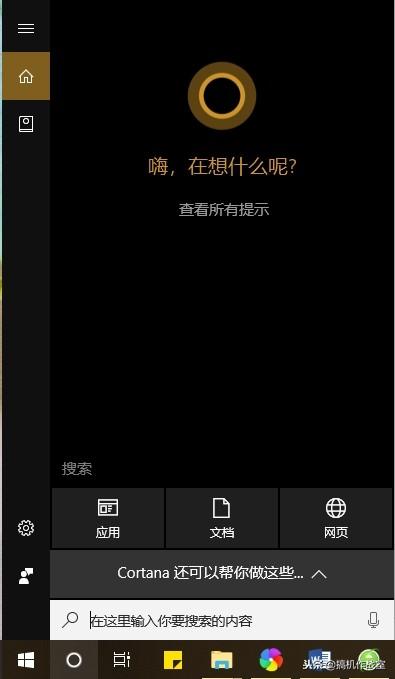
2. Faites glisser votre doigt vers le haut avec trois doigts en même temps. fois. Une interface multitâche apparaîtra, ce qui équivaut à un raccourci : win+Tab
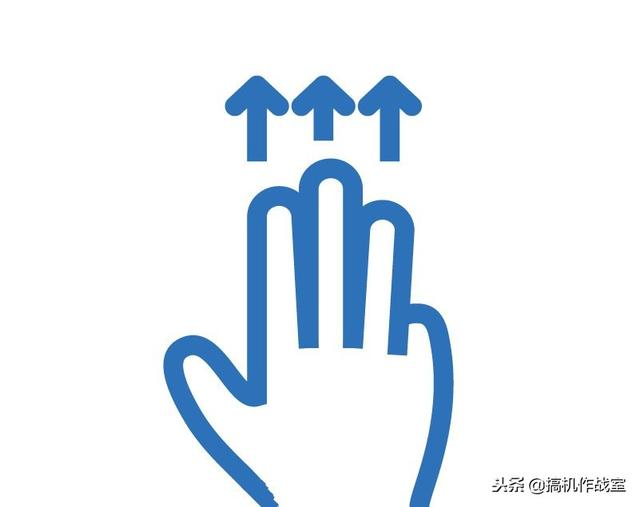
3. Faites glisser votre doigt vers le bas en même temps. Toutes les fenêtres actuelles seront réduites et le bureau sera affiché
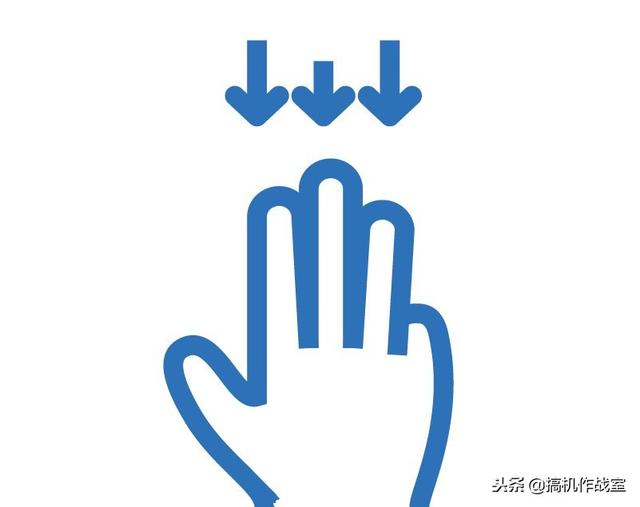 .
. 4. Faites glisser votre doigt vers la gauche/droite avec trois doigts en même temps pour changer rapidement de programme de tâches, ce qui équivaut à la touche de raccourci : Ait+tab
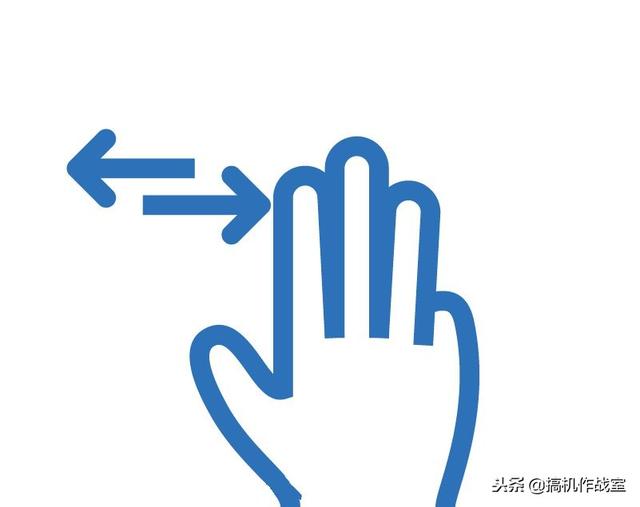
Opération à quatre doigts
1. , le centre d'opérations Win10 apparaît et effectue l'affichage des messages et l'ouverture des fonctions du système équivaut à la touche de raccourci : win+A

2 Faites glisser votre doigt vers la gauche/droite avec quatre doigts en même temps pour basculer entre plusieurs bureaux.
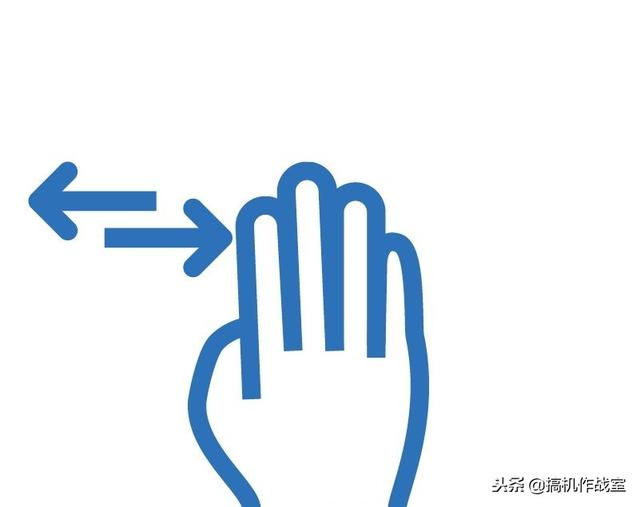
Ce qui précède est le contenu détaillé de. pour plus d'informations, suivez d'autres articles connexes sur le site Web de PHP en chinois!
 Le commutateur Bluetooth Win10 est manquant
Le commutateur Bluetooth Win10 est manquant
 Pourquoi toutes les icônes dans le coin inférieur droit de Win10 apparaissent-elles ?
Pourquoi toutes les icônes dans le coin inférieur droit de Win10 apparaissent-elles ?
 La différence entre le sommeil et l'hibernation Win10
La différence entre le sommeil et l'hibernation Win10
 Win10 suspend les mises à jour
Win10 suspend les mises à jour
 Que faire si le commutateur Bluetooth est manquant dans Windows 10
Que faire si le commutateur Bluetooth est manquant dans Windows 10
 win10 se connecte à une imprimante partagée
win10 se connecte à une imprimante partagée
 Nettoyer les fichiers indésirables dans Win10
Nettoyer les fichiers indésirables dans Win10
 Comment partager une imprimante dans Win10
Comment partager une imprimante dans Win10